SPPSVC защита на софтуера.EXE зарежда процесора - как да го поправите
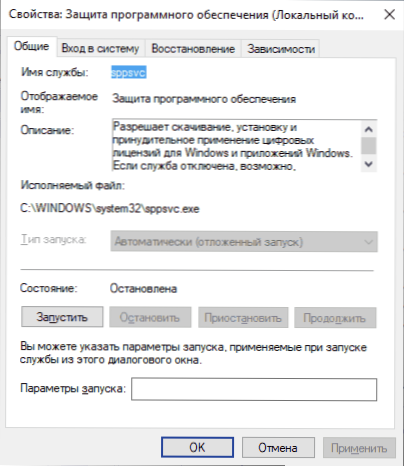
- 2624
- 217
- Angelo Monahan
Windows 10, 8 потребители.1 и Windows 7 могат да забележат, че понякога, особено веднага след включване на компютър или лаптоп, процесът на SPPSVC.Exe зарежда процесора. Обикновено това натоварване изчезва след минута или две след включване и самият процес изчезва от диспечера на задачите. Но не винаги.
Подробно тези инструкции за това защо може да възникне натоварването на процесора, причинен от SPPSVC.Exe, какво може да се направи за решаване на проблема, как да проверите дали това е вирус (най -вероятно не) и, ако има такава нужда, изключете услугата „Софтуер за защита“.
Какво е защита на софтуера и защо SPPSVC.Exe, при изтегляне на компютър, процесорът зарежда
Службата за защита на софтуера следи състоянието на Microsoft - и самите Windows, и приложните програми, за да го предпазят от хакерство или заместване.
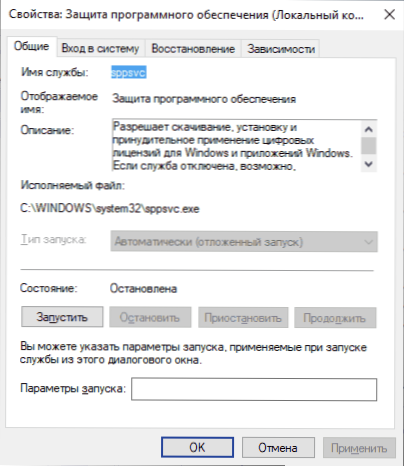
Стандартен, SPPSVC.EXE започва след кратък период от време след влизане в системата, извършва проверка и изключва връзки. Ако имате краткосрочен товар, не правете нищо, това е нормалното поведение на тази услуга.
Ако SPPSVC.EXE продължава да „окачи“ в диспечера на задачите и да яде значителен брой ресурси на процесора, може да има някои проблеми, които да пречат на защитата на софтуера, най-често неограничената система, програмите на Microsoft или всякакви инсталирани пластири.
Прости начини за решаване на проблема, без да се засяга работата
- Първото нещо, което препоръчвам да направите, е да актуализирате системата, особено ако имате Windows 10 и вече старата версия на системата (например, към момента на писане, действителните версии могат да се считат за 1809 и 1803, а описаният проблем може да възникне на по -стари).
- Ако проблемът с високото натоварване от SPPSVC.Exe възникна "просто", можете да опитате да използвате точките на възстановяване на системата. Освен това, ако някои програми са инсталирани наскоро, може да има смисъл временно да ги изтриете и да проверите дали проблемът е решен.
- Проверете целостта на системните файлове на Windows, като стартирате командния ред от името на администратора и използвате командата SFC /SCANNOW
Ако описаните прости методи не са помогнали, пристъпваме към следните опции.
Изключете SPPSVC.Exe
Ако е необходимо, можете да деактивирате старта на услугата за защита на софтуера SPPSVC.Exe. Безопасен метод (но не винаги задейства), който е лесен за „връщане назад“, ако е необходимо, се състои от следните стъпки:
- Стартирайте Windows 10, 8 планиращ задачи.1 или Windows за това можете да използвате търсенето в менюто Старт (панели за задачи) или да натиснете клавишите Win+R и да въведете Taskschd.MSC
- В планиращия задачи отидете в секцията на библиотеката на планиращия задачи - Microsoft - Windows - SoftWareProtectionPlatform.
- От дясната страна на планиращия ще видите няколко задачи Svcrestarttask, Натиснете десния бутон на мишката за всяка задача и изберете елемента "Disable".
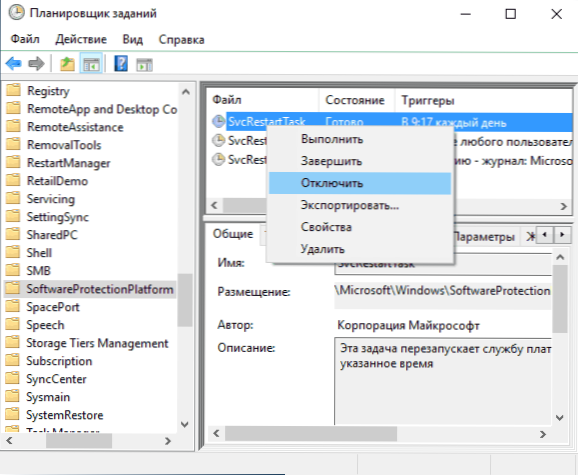
- Затворете планиращия задачи и рестартирайте компютъра.
В бъдеще, ако трябва да включите стартирането на защитата на софтуера, просто включете изключената задача по същия начин.
Има по -радикален метод, който ви позволява да деактивирате услугата „защита на софтуера“. Няма да работи за това чрез системната помощна услуга "услуга", но можете да използвате редактора на регистъра:
- Стартирайте редактора на регистъра (Win+R, Enter Regedit и натиснете Enter).
- Отидете на секцията
Hkey_local_machine \ system \ currentControlset \ services \ spsvc
- От дясната страна на редактора на регистъра намерете параметъра за стартиране, щракнете върху него два пъти с мишка и променете стойността на 4.
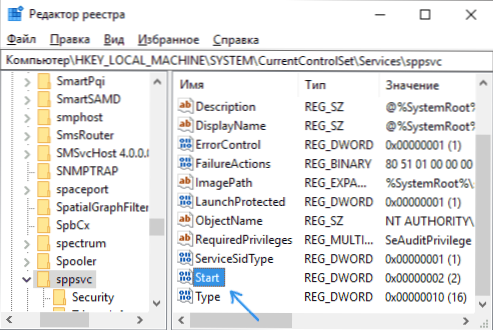
- Затворете редактора на регистъра и рестартирайте компютъра.
- Услугата за защита на софтуера ще бъде деактивирана.
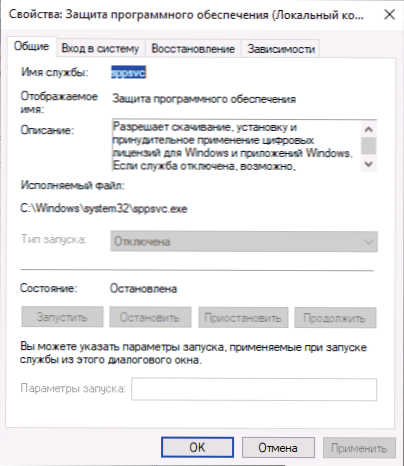
Ако трябва отново да включите услугата, променете същия параметър с 2. Някои прегледи съобщават, че когато използвате този метод, някои софтуер на Microsoft може да спре да работи: това не се е случило в моя тест, но имайте предвид.
Допълнителна информация
Ако имате предположение, че вашето копие е SPPSVC.EXE - Вирус, това може лесно да се провери: В мениджъра на задачите щракнете върху процеса с правилния бутон на мишката, изберете „Отворете местоположението на файла“. След това отидете на Virustotal в браузъра.com и плъзнете този файл в прозореца на браузъра, за да проверите за вируси.
Също така, за всеки случай, препоръчвам да проверите цялата система за вируси, тук може да е полезно: най -добрите безплатни антивируси.
- « История на файловете на Windows 10
- Създаване на виртуален твърд диск в Windows 10, 8.1 и Windows 7 »

